Код ошибки 403 в Плей Маркете

Операционная система Android все еще не идеальна, время от времени пользователи сталкиваются с различными сбоями и ошибками в ее работе. «Не удалось скачать приложение… (Код ошибки: 403)» — одна из таких неприятных проблем. В этой статье рассмотрим то, по каким причинам она возникает и как ее устранить.
Избавляемся от ошибки 403 при скачивании приложений
Причин, по которым в Play Маркете можете возникнуть ошибка 403, существует несколько. Выделим основные из них:
- Отсутствие свободного места в памяти смартфона;
- Сбой связи с сетью или плохое интернет-соединение;
- Неудачная попытка подключения к сервисам Google;
- Блокировка доступа к серверам со стороны «Корпорацией добра»;
- Блокировка доступа к серверам со стороны провайдера.

Определившись с тем, что мешает скачиванию приложения, можно приступать к устранению этой проблемы, чем мы и займемся далее. Если же причину установить не удалось, рекомендуем поочередно выполнять все описанные ниже действия.
Способ 1: Проверка и настройка интернет-соединения
Возможно, ошибку 403 спровоцировано нестабильное, слабое или попросту медленное соединение с интернетом. Все что можно порекомендовать в таком случае – перезапустить Wi-Fi или мобильный интернет, в зависимости от того, что вы используете в данный момент. Как вариант, еще можно попробовать подключиться к другой беспроводной сети либо же найти место с более стабильным покрытием 3G или 4G.
Читайте также: Включение 3G на Android-смартфоне
Бесплатную точку доступа к Wi-Fi можно найти практически в любом кафе, а также других местах отдыха и общественных заведениях. С мобильным соединением дела обстоят сложнее, точнее, его качество напрямую связано с местоположением в целом и удаленностью от вышек связи. Так, находясь в городской черте, вы вряд ли будете испытывать проблемы с доступом в интернет, а вот вдали от цивилизации такое вполне возможно.
Проверить качество и скорость интернет-соединения можно с помощью мобильного клиента всем хорошо известного сервиса Speedtest. Скачать его можно в Плей Маркете.
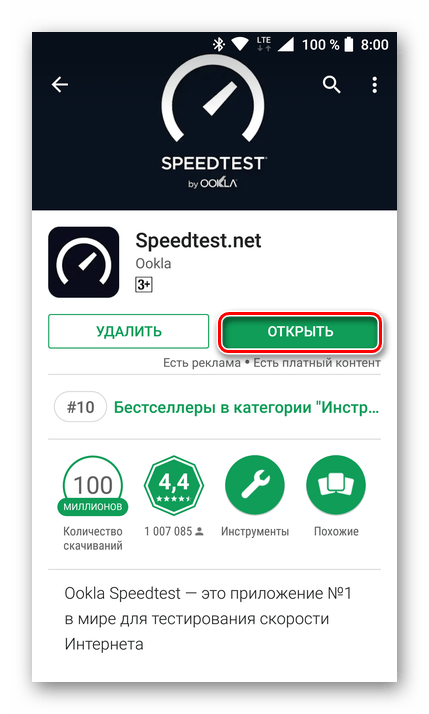
Установив Спидтест на свое мобильное устройство, запустите его и нажмите «Начать».

Дождитесь завершения теста и ознакомьтесь с его результатом. Если скорость скачивания (Download) слишком низкая, а пинг (Ping), наоборот, высокий, ищите свободный Вай-Фай или зону лучшего мобильного покрытия. Никаких других решений в данном случае нет.
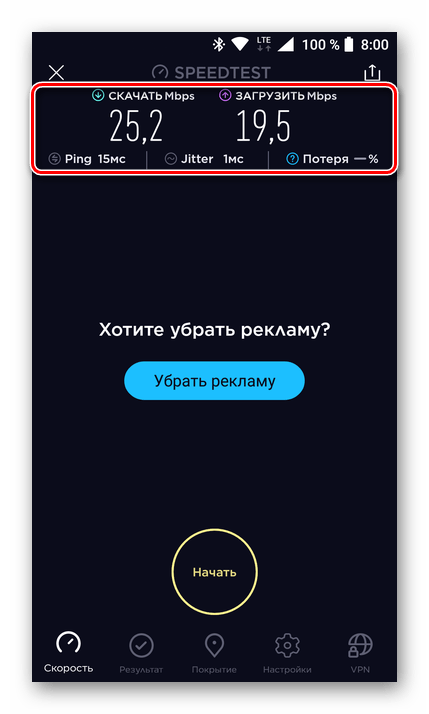
Способ 2: Освобождение места на накопителе
Многие пользователи постоянно устанавливают в свой смартфон различные приложения и игры, не обращая особого внимания на наличие свободного места. Рано или поздно оно заканчивается, и это вполне может спровоцировать возникновение ошибки 403. Если тот или иной софт из Play Маркета не устанавливается лишь потому, что на накопителе устройства не хватает места, придется его освободить.
- Откройте настройки смартфона и перейдите к разделу «Хранилище» (может еще называться «Память»).
- На последней версии Android (8/8.1 Oreo) можно просто нажать кнопку «Освободить место» , после чего будет предложено выбрать файловый менеджер для проверки.

Воспользовавшись им, можно удалить как минимум кэш приложений, загрузки, ненужные файлы и дубли. Дополнительно можно удалить неиспользуемый софт.
Читайте также: Как очистить кэш на Андроид
На версиях Android 7.1 Nougat и ниже все это придется делать вручную, поочередно выбирая каждый пункт и проверяя, от чего там можно избавиться.
- Освободив достаточно для одной программы или игры места на устройстве, перейдите в Плей Маркет и попробуйте выполнить установку. Если ошибка 403 не появится, проблема устранена, по крайней мере до тех пор, пока на накопителе будет достаточно свободного пространства.
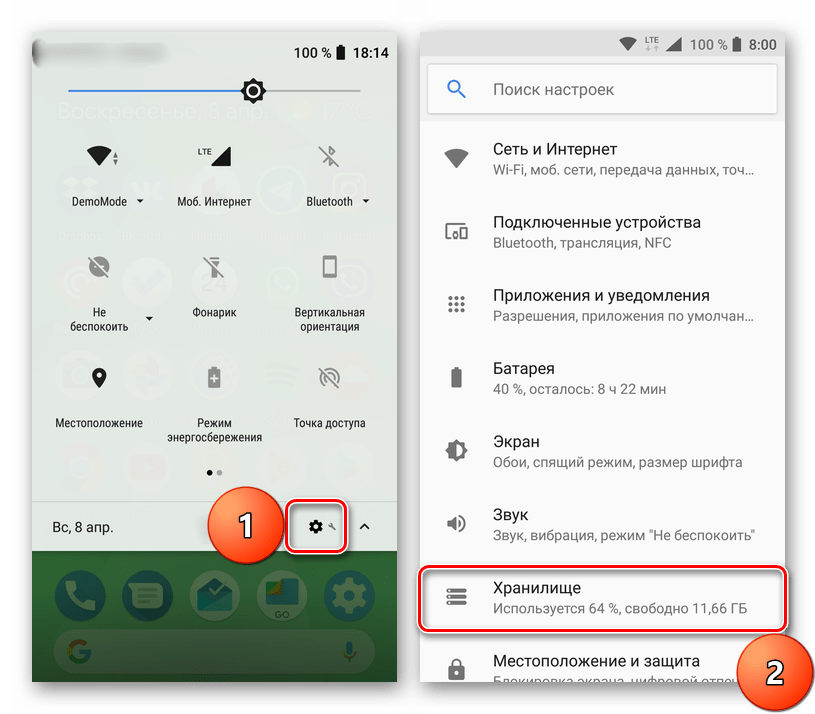
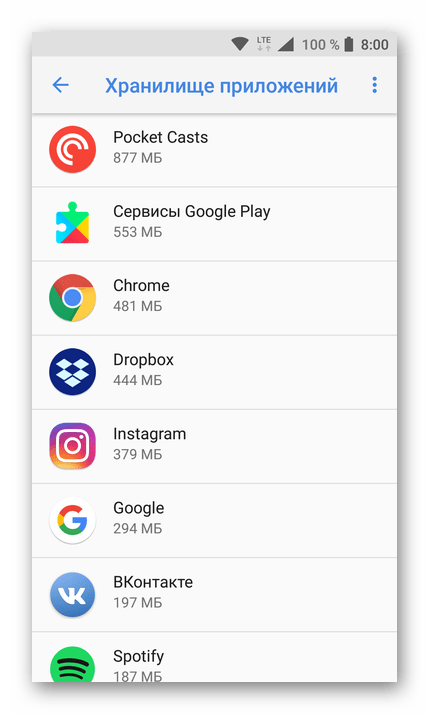
Читайте также: Как удалить приложение на Андроид

Помимо стандартных средств для очистки памяти на смартфоне, можно использовать и сторонний софт. Более подробно об этом написано в отдельной статье на нашем сайте.
Подробнее: Как очистить Android-смартфон от мусора
Способ 3: Очистка кэша Плей Маркета
Одной из причин возникновения ошибки 403 может быть и сам Play Маркет, точнее, временные данные и кэш, которые накапливаются в нем за долгое время использования. Единственное решение в таком случае – его принудительная очистка.
- Откройте «Настройки» своего смартфона и поочередно перейдите к разделу «Приложения», а затем к списку установленных программ.
- Найдите там Плей Маркет и тапните по его названию. В открывшемся окне выберите пункт «Хранилище».
- Нажмите «Очистить кеш» и подтвердите свои действия, если это потребуется.
- Вернитесь к списку установленных приложений и найдите там Сервисы Google Play. Открыв страницу сведений о данном ПО, тапните по пункту «Хранилище» для его открытия.
- Нажмите кнопку «Очистить кеш».
- Выйдите из настроек и перезагрузите устройство, а после его запуска откройте Play Маркет и попробуйте установить проблемный софт.
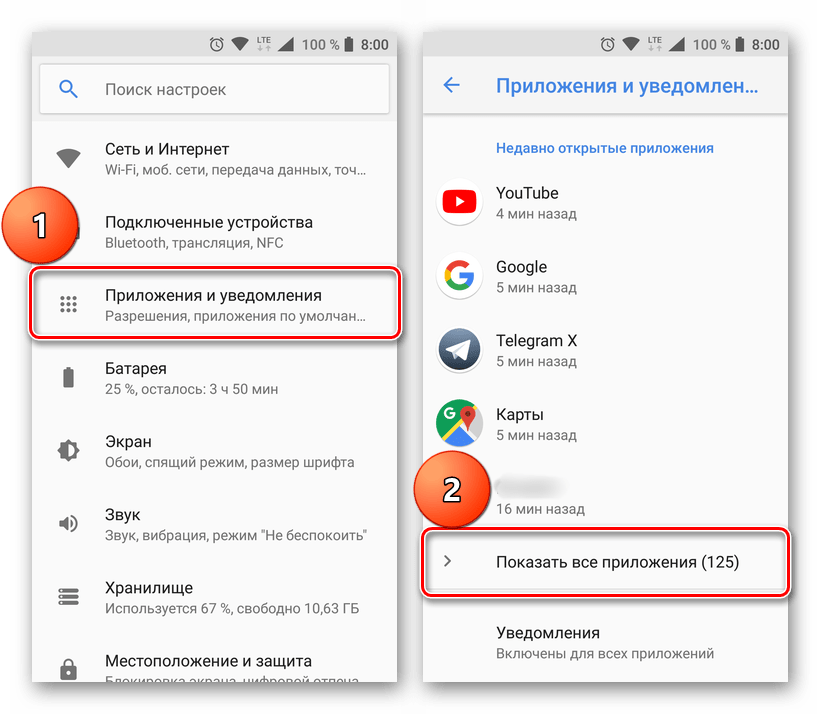
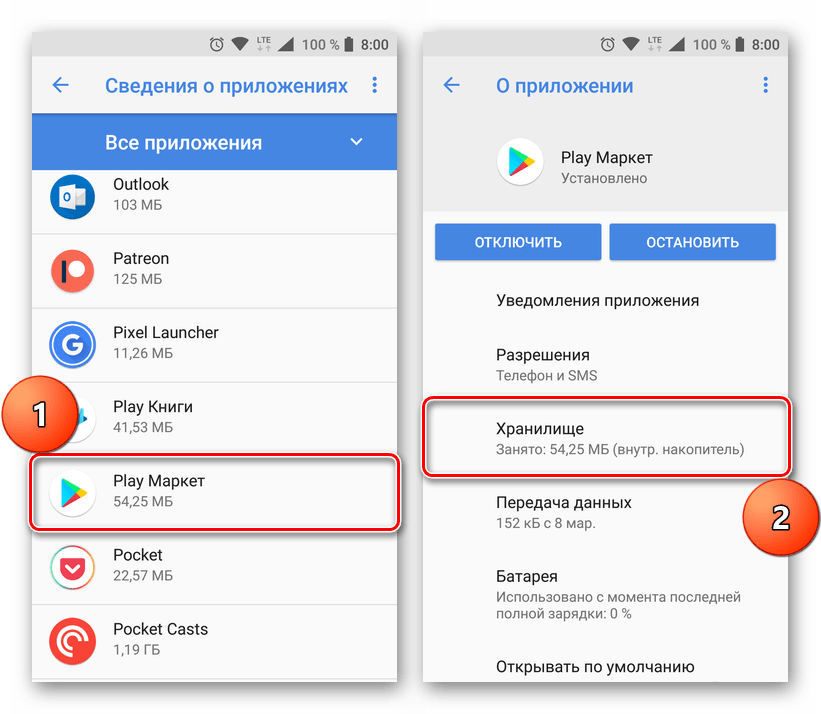
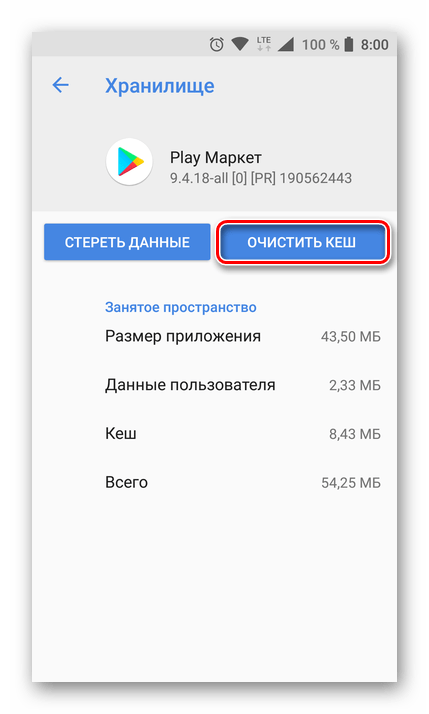
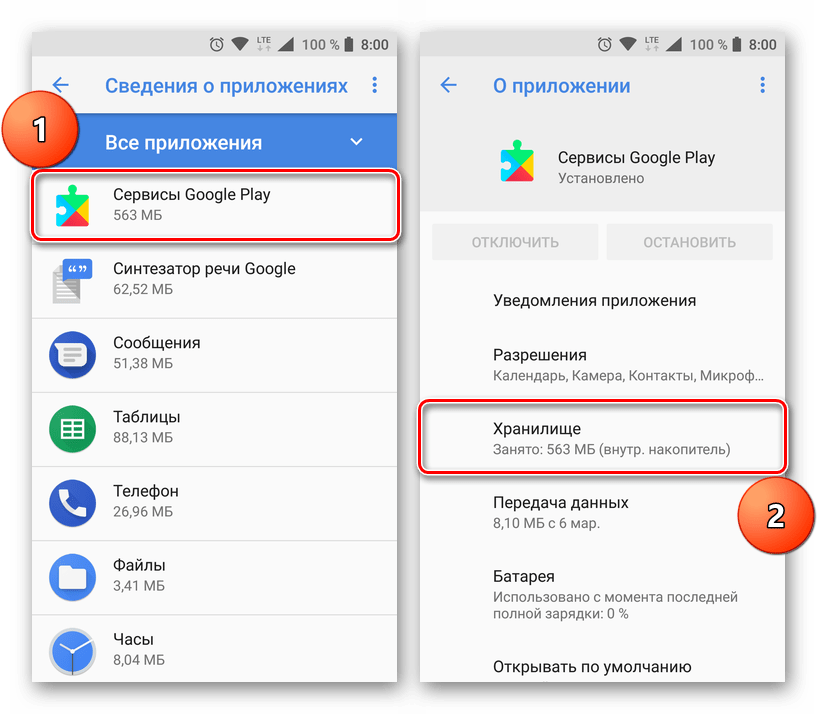
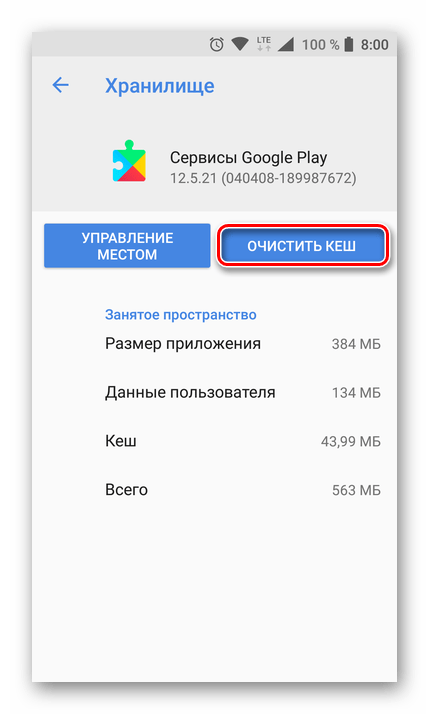

Такая простая процедура, как очистка кэша фирменных приложений Google – Магазина и Сервисов – довольно часто позволяет избавиться от подобного рода ошибок. Часто, но не всегда, поэтому если данный метод не помог вам избавиться от проблемы, переходите к следующему варианту решения.
Способ 4: Включение синхронизации данных
Ошибка 403 может возникать в том числе и по причине проблем с синхронизацией данных Google-аккаунта. Play Маркет, который является неотъемлемой частью фирменных сервисов Корпорации добра, может некорректно функционировать именно из-за отсутствия обмена данными с серверами. Для включения синхронизации необходимо выполнить следующее:
- Открыв «Настройки», найдите там пункт «Аккаунты» (может называться «Аккаунты и синхронизация» или «Пользователи и аккаунты») и перейдите к нему.
- Там найдите свой Google-аккаунт, напротив которого указана ваша электронная почта. Тапните по этому пункту, чтобы перейти к его основным параметрам.
- В зависимости от версии Андроид на вашем смартфоне, выполните одно из следующих действий:
- В правом верхнем углу переключите в активное положение тумблер, ответственный за синхронизацию данных;
- Напротив каждого пункта этого раздела (справа) нажмите по кнопке в виде двух круговых стрелок;
- Нажмите на круговые стрелки слева от надписи
- Эти действия активируют функцию синхронизации данных. Теперь можете выйти из настроек и запустить Плей Маркет. Попробуйте установить приложение.
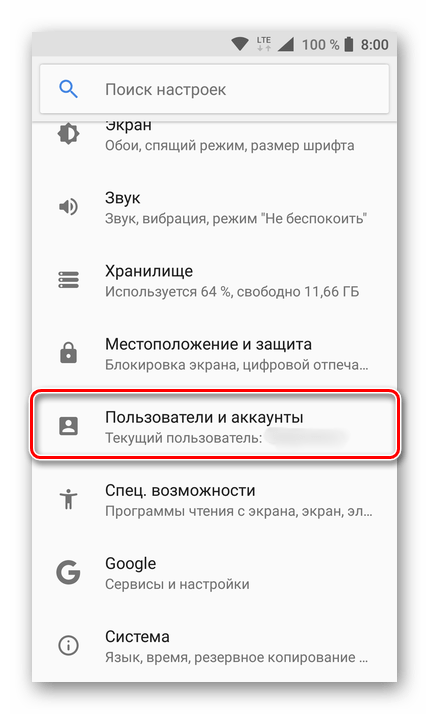
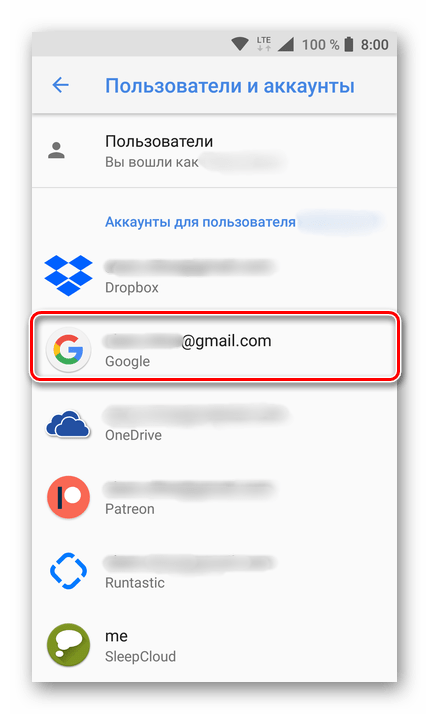

С большой долей вероятности ошибка с кодом 403 будет устранена. Для более эффективной борьбы с рассматриваемой проблемой рекомендуем поочередно выполнить действия, описанные в Способе 1 и 3, и только после этого проверить и, в случае необходимости, активировать функцию синхронизации данных с Google-аккаунтом.
Способ 5: Сброс к заводским настройкам
Если ни один из описанных выше вариантов решения проблемы с установкой приложений из Play Маркета не помог, остается прибегнуть к наиболее радикальному методу. Сбросив смартфон к заводским настройкам, вы вернете его в то состояние, в котором он находится непосредственно после покупки и первого запуска. Следовательно, система будет работать быстро и стабильно, и никакие сбои с ошибками вас не потревожат. О том, как принудительно освежить свое устройство, вы можете узнать из отдельной статьи на нашем сайте.
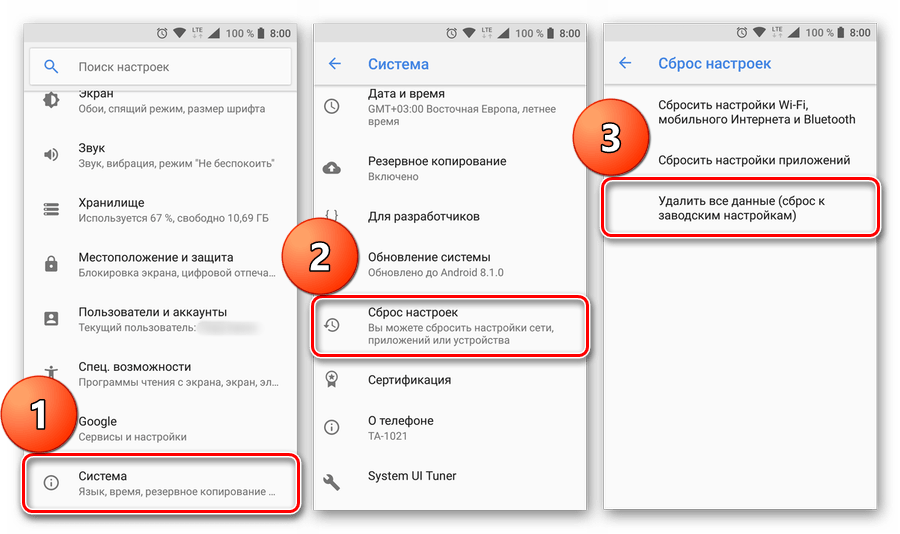
Подробнее: Сброс Android-смартфона к заводским настройкам
Существенный недостаток этого способа заключается в том, что он подразумевает полное удаление всех пользовательских данных, установленных программ и внесенных настроек. И прежде чем приступать к выполнению этих необратимых действий, настоятельно рекомендуем создать резервную копию всех важных данных. Для этого можно воспользоваться одним из методов, описанных в статье о бэкапе устройства.
Подробнее: Резервное копирование данных со смартфона перед прошивкой
Решение для жителей Крыма
Обладатели Андроид-устройств, проживающие в Крыму, могут столкнуться с ошибкой 403 в Плей Маркете из-за некоторых региональных ограничений. Их причина очевидна, поэтому в подробности мы вдаваться не будем. Корень проблемы кроется в принудительной блокировке доступа к фирменным сервисам Google и/или непосредственно серверам компании. Это неприятное ограничение может исходить как от Корпорации добра, так и от провайдера и/или оператора сотовой связи.
Решений тут два – использование альтернативного магазина приложений для Андроид или частной виртуальной сети (VPN). Последнее, к слову, можно реализовать как с помощью стороннего софта, так и самостоятельно, выполнив настройку вручную.
Способ 1: Использование стороннего VPN-клиента
Неважно, на чьей стороне блокируется доступ к тем или иным функциональным возможностям Play Маркета, обойти эти ограничения можно с помощью VPN-клиента. Для устройств на базе ОС Android разработано довольно много таких приложений, но проблема в том, что из-за именно региональной (в данном случае) ошибки 403 установить из официального Магазина ни одно из них не получится. Придется прибегнуть к помощи тематических веб-ресурсов типа XDA, 4PDA, APKMirror и им подобных.
В нашем примере будет использован бесплатный клиент Turbo VPN. Помимо него можем порекомендовать такие решения, как Hotspot Shield или Avast VPN.
- Отыскав установщик подходящего приложения, поместите его на накопитель своего смартфона и инсталлируйте. Для этого потребуется выполнить следующее:
- Разрешить установку приложений со сторонних источников. В «Настройках» откройте раздел «Безопасность» и там активируйте пункт «Установка из неизвестных источников».
- Инсталлировать сам софт. Используя встроенный или сторонний файловый менеджер, перейдите в папку со скачанным APK-файлом, запустите его и подтвердите установку.
- Запустите ВПН-клиент и выберите подходящий сервер либо позвольте приложению сделать это самостоятельно. Дополнительно потребуется предоставить разрешение на запуск и использование частной виртуальной сети. Просто нажмите «ОК» во всплывающем окне.
- После того как будет осуществлено подключение к выбранному серверу, можно свернуть VPN-клиент (состояние его работы будет отображаться в шторке).
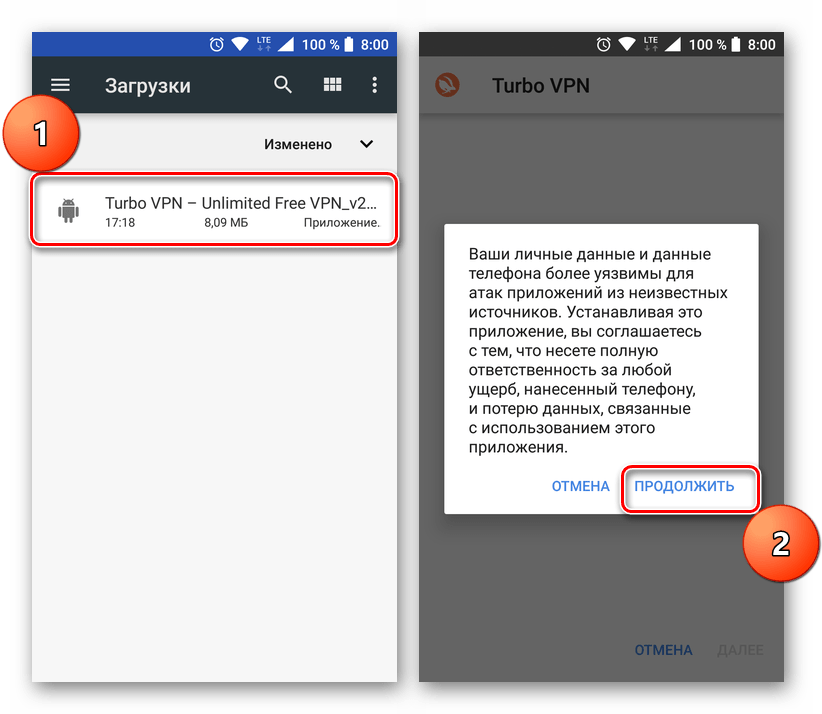
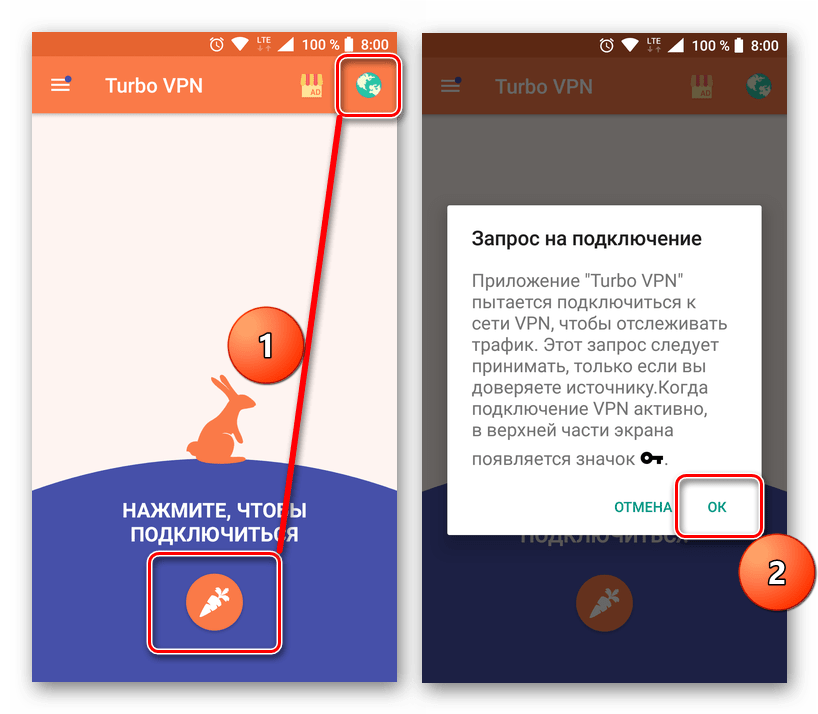
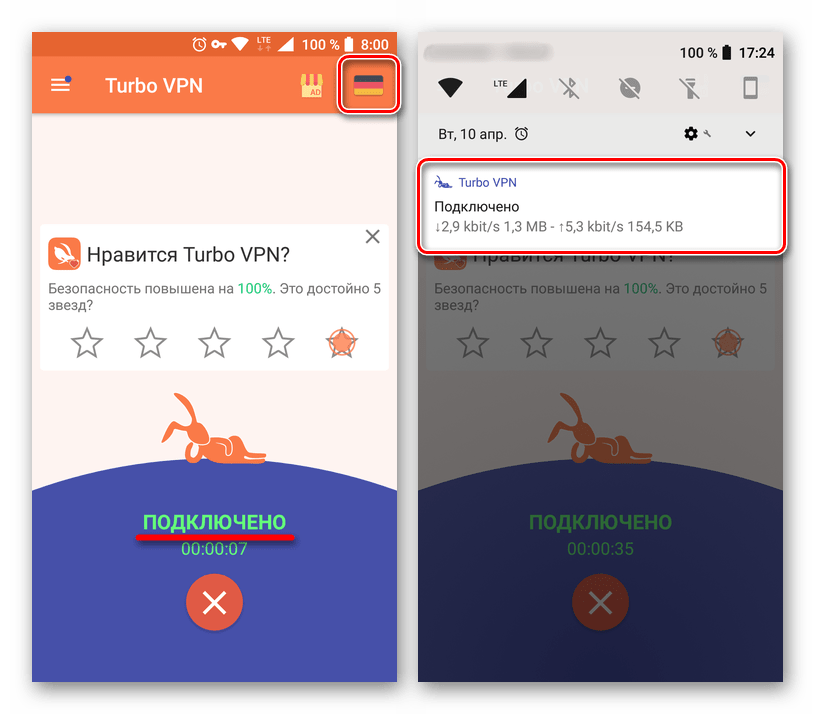
Теперь запустите Плей Маркет и установите приложение, при попытке скачивания которого возникала ошибка 403. Оно будет инсталлировано.
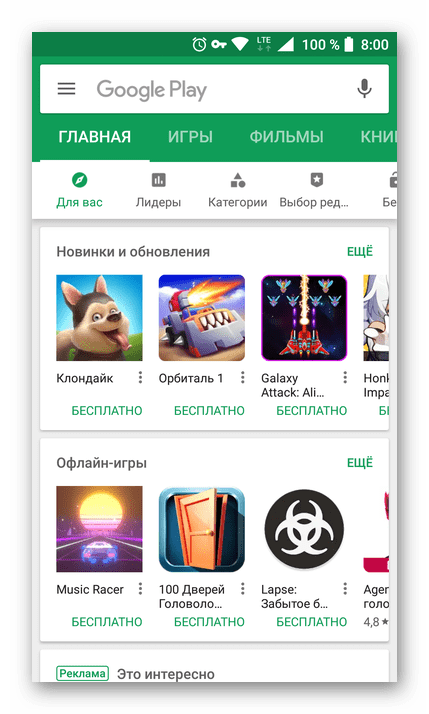
Важно: Настоятельно рекомендуем использовать VPN только тогда, когда это действительно необходимо. Установив нужное приложение и обновив все остальные, разорвите соединение с сервером, воспользовавшись соответствующим пунктом в главном окне используемой программы.

Использование VPN-клиента – отличное решение во всех случаях, когда требуется обойти какие-либо ограничения на доступ, но злоупотреблять им явно не стоит.
Способ 2: Настройка VPN-подключения вручную
Если вы не хотите или по каким-то причинам не можете скачать стороннее приложение, настроить и запустить ВПН на смартфоне можно вручную. Делается это довольно просто.
- Открыв «Настройки» своего мобильного устройства, перейдите к разделу «Беспроводные сети» (либо «Сеть и Интернет»).
- Нажмите «Еще» для открытия дополнительного меню, которое и будет содержать интересующий нас пункт – VPN. В Android 8 он расположен непосредственно в настройках «Сети и интернета». Выберите его.
- На старых версиях Андроид непосредственно при переходе в раздел настроек ВПН может потребоваться указать пин-код. Введите любые четыре цифры и обязательно их запомните, а лучше запишите.
- Далее в верхнем правом углу тапните по знаку «+», чтобы создать новое VPN-соединение.
- Задайте создаваемой сети любое удобное для вас имя. Убедитесь, что в качестве типа протокола выбран PPTP. В поле «Адрес сервера» необходимо указать адрес VPN (выдается некоторыми провайдерами).
- После заполнения всех полей нажмите по кнопке «Сохранить», чтобы создать собственную виртуальную частную сеть.
- Тапните по подключению для его запуска, введите имя пользователя и пароль (на Андроид 8 эти же данные вводились на предыдущем этапе). Для упрощения процедуры последующих подключений установите галочку напротив пункта «Сохранить данные об учетной записи». Нажмите кнопку «Подключиться».
- Состояние активированного ВПН-соединения будет отображаться в панели уведомлений. По нажатию на него вы увидите информацию об объеме принятых и полученных данных, продолжительности подключения, а также сможете его отключить.
- Теперь переходите в Play Маркет и устанавливайте приложение – ошибка 403 вас не потревожит.
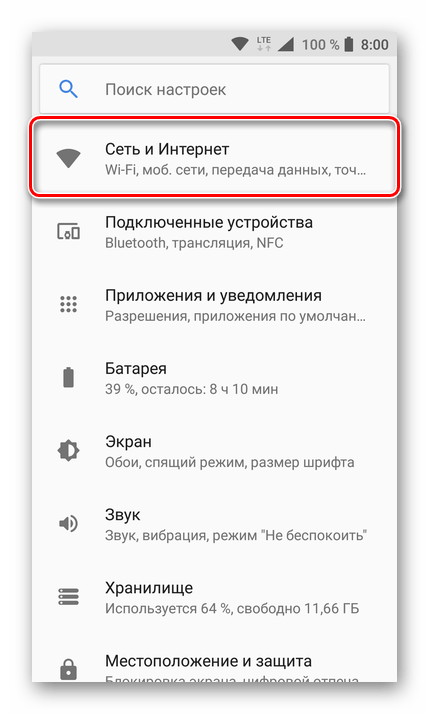

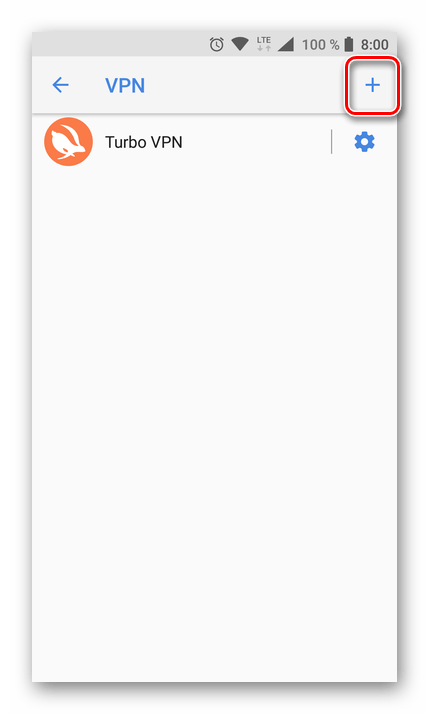
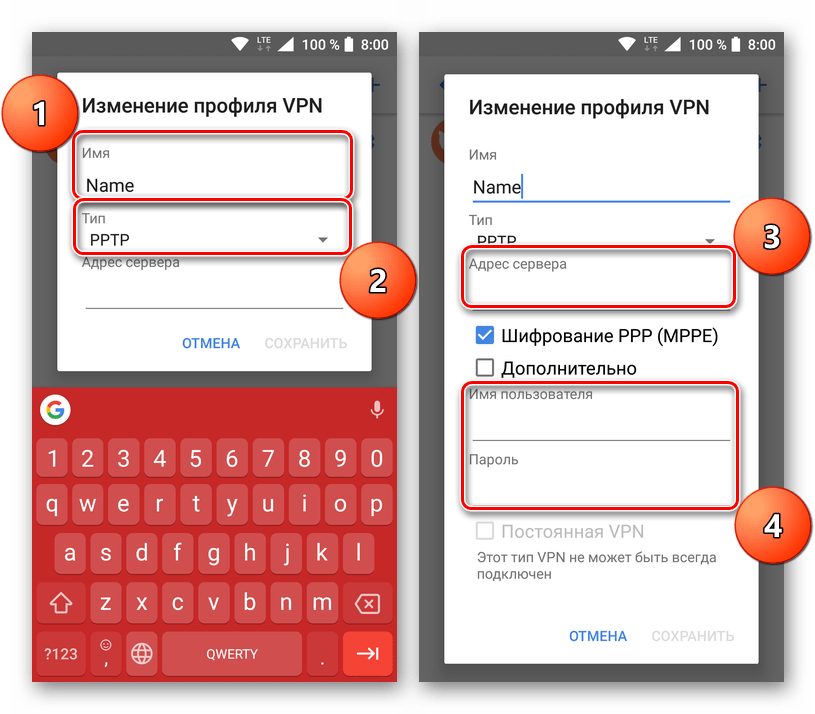
Примечание: На устройствах с Android 8 в этом же окошке вводится имя пользователя и пароль, необходимые для подключения к созданной VPN.
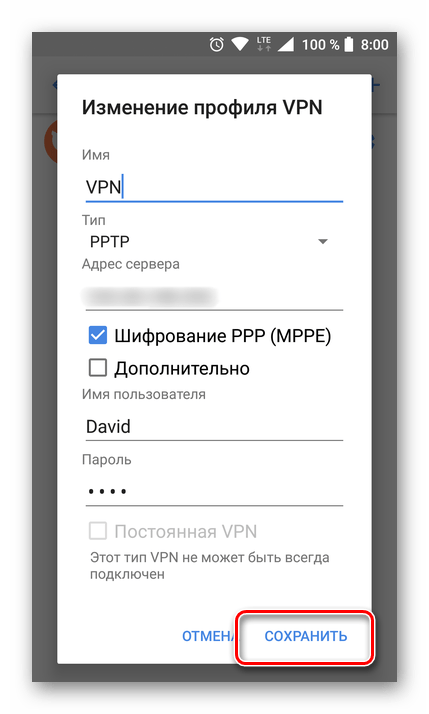

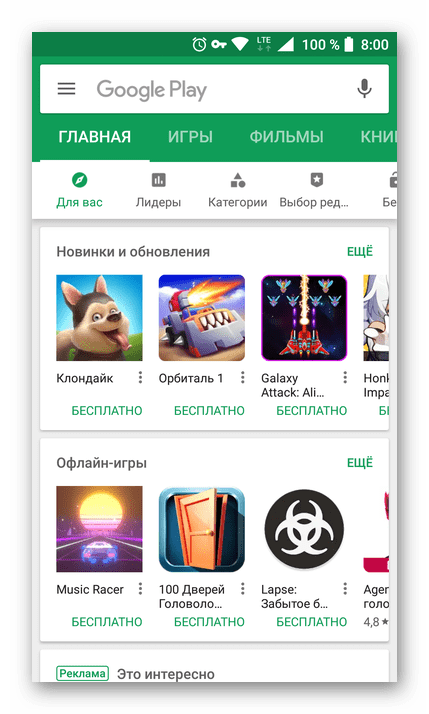
Как и в случае со сторонними VPN-клиентами, рекомендуем использовать самостоятельно созданное подключение только по мере необходимости и не забывать его отключать.
Читайте также: Настройка и использование VPN на Android
Способ 3: Установка альтернативного магазина приложений
Play Маркет, ввиду своей «официальности», является лучшим магазином приложений для операционной системы Android, но у него есть немало альтернатив. Сторонние клиенты имеют свои преимущества над фирменным ПО, но и недостатки у них тоже есть. Так, вместе с бесплатными версиями платных программ там вполне можно найти и небезопасные или попросту нестабильные предложения.

В том случае, если ни один из описанных выше способов не помог устранить ошибку 403, использование Маркета от одного из сторонних разработчиков – единственное возможное решение проблемы. На нашем сайте есть подробная статья, посвященная таким клиентам. Ознакомившись с ней, вы сможете не только выбрать подходящий для себя Магазин, но и узнать о том, где его скачать и как установить на свой смартфон.
Подробнее: Лучшие альтернативы Play Маркета
Заключение
Рассмотренная в статье ошибка 403 является довольно серьезным сбоем в работе Плей Маркета и не позволяет воспользоваться основной его функцией – установкой приложений. Как мы установили, у нее немало причин появления, а вариантов решения еще больше. Надеемся, этот материал оказался полезным для вас и помог полностью устранить столь неприятную проблему.
 Мы рады, что смогли помочь Вам в решении проблемы.
Мы рады, что смогли помочь Вам в решении проблемы. Опишите, что у вас не получилось.
Наши специалисты постараются ответить максимально быстро.
Опишите, что у вас не получилось.
Наши специалисты постараются ответить максимально быстро.Помогла ли вам эта статья?
ДА НЕТlumpics.ru
Ошибка 403 в Google Play Market
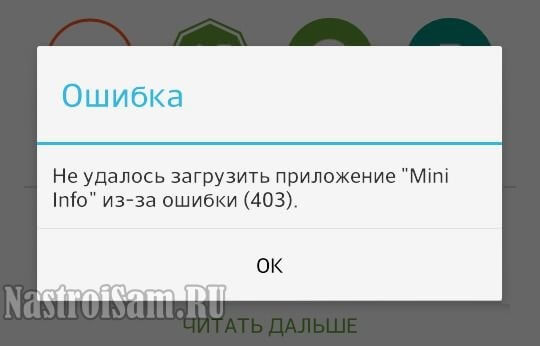
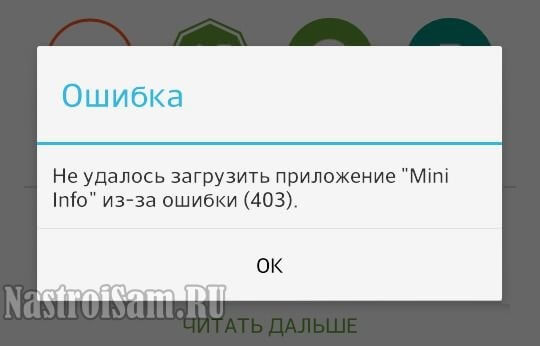
Если при установке приложения в Google Play Market у Вас произошла ошибка 403 «Не удалось загрузить приложение» — причин этому может быть несколько, вплоть до географического местонахождения (об этом я расскажу в самом конце статьи). Первым делом, если Вы подключены через беспроводную сеть, то просто отключите WiFi ползунком и подключитесь снова. Если же Вы используете мобильный Интернет, то перезапустите передачу данных. Сбои при подключении случаются и это простое действие частенько помогает.
Вторая, очень распространённая проблема — нехватка памяти в телефоне. Пользователи, зная что у них мощный аппарат, бесконтрольно ставят игры и приложения в память телефона. Само-собой, она имеет свойство заканчиваться в самый неподходящий момент. При установке приложений в Плей Маркете это может тоже вызвать ошибку 403 — приложение просто некуда поставить. Поэтому идём в «Настройки» -> «Память» и смотрим и смотрим сколько свободного места осталось и достаточно ли его под установку программы.
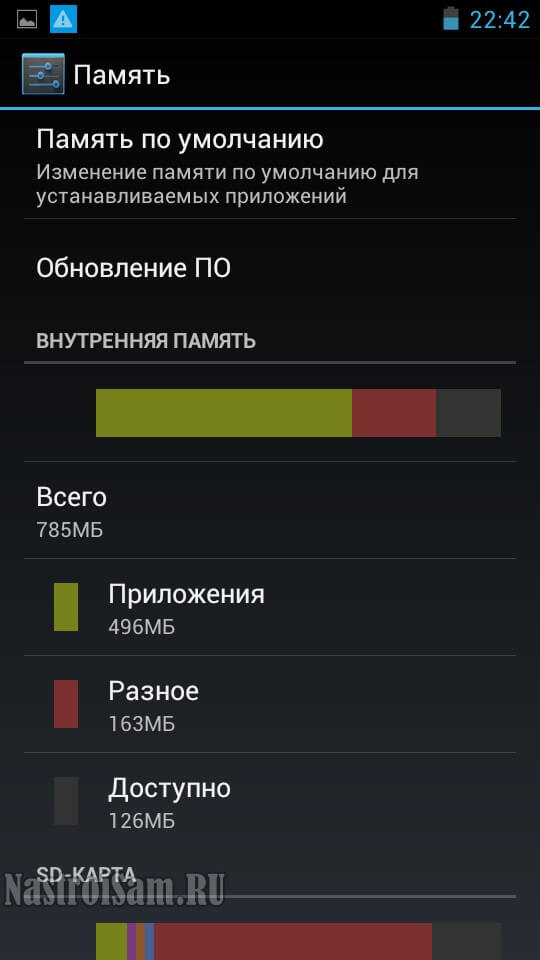
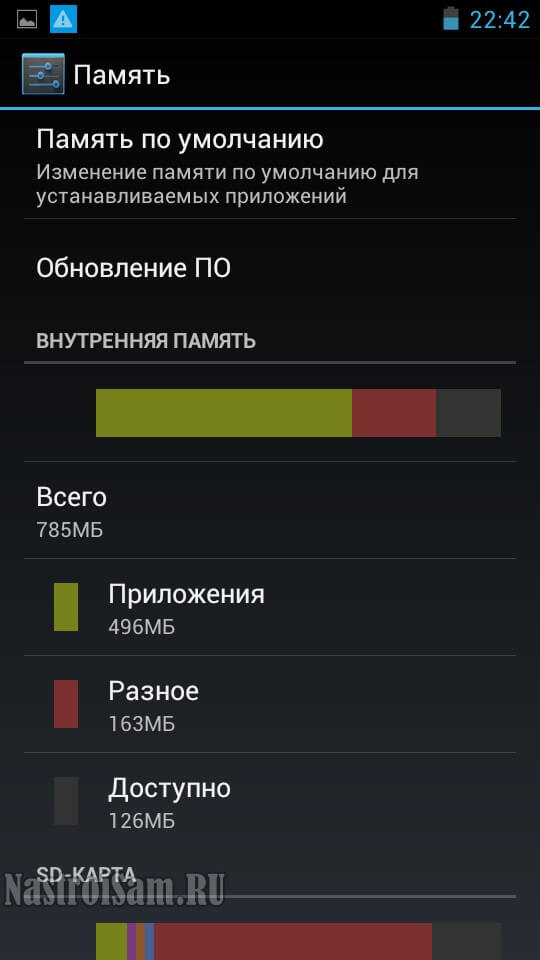
Если свободного пространства осталось мало — попробуйте перенести часть приложений на карту памяти либо удалите какое-нибудь лишнее приложение. Главное будьте осторожны и не снесите при этом какой-нибудь системный сервис.
Ещё одна возможная причина — проблема с синхронизацией аккаунта Google, который тесно связан с магазином Play Store. В настройках найдите раздел «Аккаунты и синхронизация»:
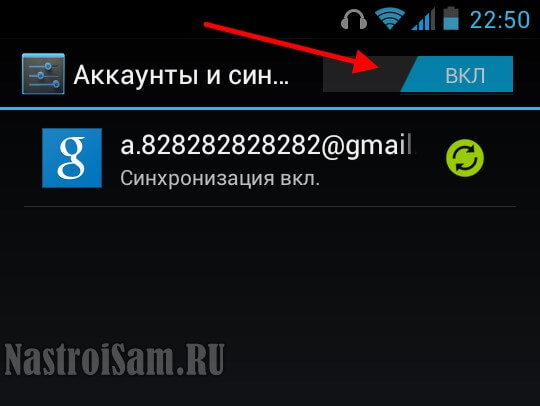
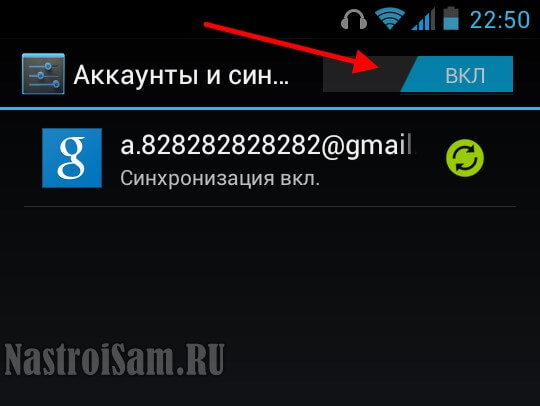
Сдвиньте ползунок в включения в положение «ВЫКЛ» и перезагрузите телефон. После того, как телефон загрузиться — вернитесь в этот раздел и включите синхронизацию. Теперь идём в раздел «Приложения» и находим там Google Play Market:
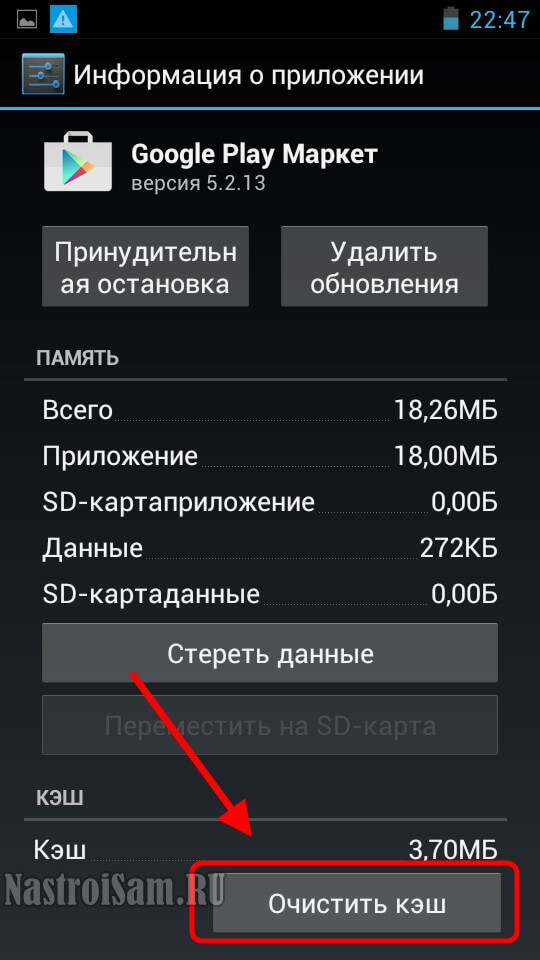
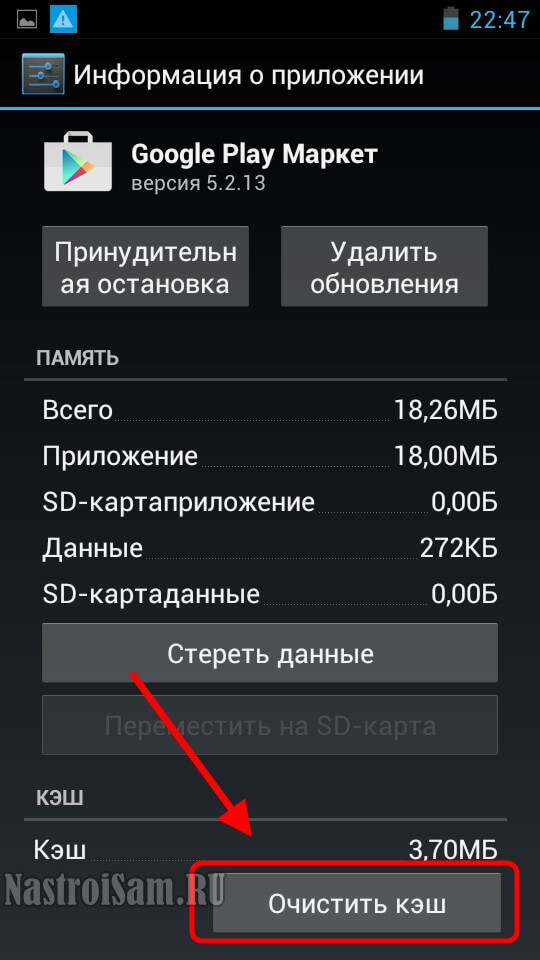
Нажимаем на кнопку «Очистить кэш».
Пробуем снова запустить установку приложения. Если же проблема не устранилась, то остаётся только пробовать делать полный сброс настроек устройства к заводским. Правда перед этим я бы советовал попробовать подключиться к Интернету в другом месте — у друзей, например. Обидно будет, если дело было в плохом интернет-канале.
Географическая причина
Если Вы житель или гость Крыма и при попытке поставить программу у Вас произошла ошибка 403 «Не удалось обновить приложение» — знайте, что это результат действия санкций. С 1 февраля на территории Крыма корпорация «Google» (ввиду того, что она американская и подчиняется их законам) полностью заблокировала возможность устанавливать и обновлять программы через Google Play. Тут обладателям iPhone радоваться не стоит — их App Store тоже не работает. Блокировка идёт по подсетям IP-адресов крымских провайдеров. Поэтому выход есть — использование сервисов VPN. Я бы рекомендовал Hideninja VPN или ZenMate VPN Security & Privacy.
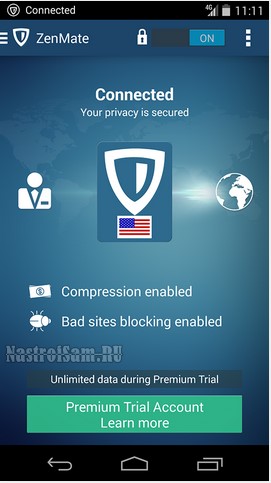
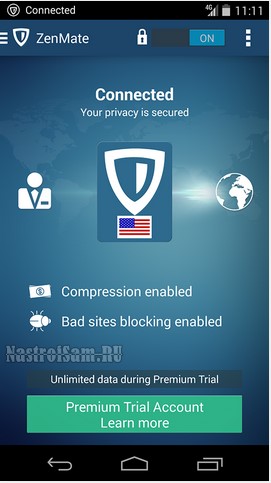
Сложностей в пользовании возникнуть не должно — поставил, подключился и пользуйся. Внешний IP-адрес при этом будет определяться иной, с другой географической привязкой, и Вы опять получите полноценный доступ к магазину приложений Гугл Плей Маркет.
nastroisam.ru
Ошибка 403 в Плей Маркете — Всё об Android
Некоторые пользователи сталкиваются с разного рода ошибками работы сервиса. Каждая ошибка имеет свой код, который говорит о ее причине. Ошибка 403 сообщает, что к серверу невозможно подключиться из-за отсутствия Интернета. Почему возникает эта проблема на Плей Маркете? Причин существует несколько, начиная от банальных проблем с Интернетом и заканчивая блокировкой сервиса вашим провайдером, в частности для жителей полуострова Крым.
Проблемы в соединении
Самая банальная причина закрытого доступа к Плей Маркет – это неполадки в вашем подключении к сети Интернет. Практически каждый телефон подключен к глобальной «паутине» посредством мобильного Интернета или Wi-Fi-соединения. При продолжительной работе телефон или хост-сервер могут посылать ошибочные пакеты данных, которые и могут стать причиной подобных неполадок.
Устранить некорректную работу интернет-соединения очень просто. Выполните ряд простых действий:
- Разблокируйте свой смартфон и потяните верхнюю шторку вниз. Проведите пальцем от верха экрана непосредственно вниз.
- Перезагрузите свой Wi-fi или мобильный Интернет. Для этого найдите соответствующий значок на верхней панели, при этом нажмите на него 2 раза с перерывом в пару секунд.
После данных действий телефон повторно подключится к Интернету, соответственно, сможет войти в Play Market. Однако, это не поможет жителям полуострова Крым. Об этом будет рассказано далее.
Нехватка свободного пространства в вашем гаджете
Одной из самых распространенных причин ошибки 403 является отсутствие свободной памяти в телефоне. Для загрузки любых приложений необходимо иметь достаточно места на внутренней памяти устройства. Если этот показатель меньше того, что требуется приложению для установки, то сервис Google не даст установить необходимое приложение.
Более того, именно это может вызвать закрытый доступ к магазину Плей Маркет, так как он просто не может «прогрузиться» из-за нехватки памяти. В первую очередь необходимо убедиться, что памяти действительно хватает. Чтобы это посмотреть выполните:
- Перейдите в настройки телефона.
- Найдите пункт «Память» или аналогичный.
- В данном разделе приведены данные, сколько всего имеется памяти и какой объем в гигабайтах свободен. На системной памяти телефона должно быть свободным минимум 200-300 мегабайт.
Если памяти недостаточно, значит ее нужно освободить. Для этого удалите какое-либо приложение, а также перенесите одно из имеющихся из системной памяти на встроенную. Это в некоторых случаях позволит исправить ошибку 403 на Play Market.
Рассинхоронизация аккаунта Google
Google аккаунт тесно связан с аккаунтом на Play Market, поэтому может являться причиной ошибки 403. Исправить эту проблему помогут несколько шагов:
- Зайдите в Настройки телефона.
- Выберите меню «Аккаунты и синхронизация (название может отличаться)».
- Передвиньте ползунок на положение «ВЫКЛ» для аккаунта Google.
- Перезагрузите телефон, при этом в том же меню включите синхронизацию обратно.
- Перейдите в меню «Приложения» и найдите Google Play Маркет.
- Выберите его, а в открывшихся настройках нажмите «Очистить кэш» и «Очистить данные».
Эти действия однозначно помогут вам устранить проблему с аккаунтом Goggle и ошибку 403, но эти действия вам не помогут, если вы проживаете в Крыму.
Ограничения по географическому местоположению
С введением санкций жители полуострова Крым больше не могут воспользоваться магазином приложений Гугл, а значит скачать какое-либо приложение из Play Market у вас не получиться. Если вы подключитесь в Крыму к любой сети Wi-Fi, посетив Плей Маркет, вы получите ошибку 403. Компания Google подчиняется американским законам, поэтому вынуждена блокировать сервис у интернет-провайдеров в Крыму.
Выход для жителей полуострова Крым есть. Надо поставить VPN-клиент, который позволит исправить это. Это специальная программа, которая позволяет маскировать ваш IP-адрес, соответственно, получать доступ к Плей Маркет. Скачать эти приложения вы можете на различных сайтах в сети Интернет. Можно установить программу ZenMate.
Пользоваться ей очень просто, для этого:
- Запустите приложение. Введите электронную почту и пароль, после чего подтвердите регистрацию.
- В меню подключений выберите любую страну.
- Дождитесь сообщения «Connected», а потом пользуйтесь сервис Плей Market в Крыму.
poandroidam.ru
Как исправить ошибку 403 в Play Market?
Некоторые пользователи, при попытке установить приложение из Play market на телефон с андроид системой, часто видят ошибку 403. Это может быть из за нескольких причин. Часто данная ошибка появляется у пользователей сети, которые получают доступ в интернет на территории Крыма. Рассмотрим способ с помощью которого можно решить данную ошибку.

Поговорим про vpn(виртуальную частную сеть) на мобильных устройствах, для обхода этих ограничений. Итак, вы решили скачать новое приложение с play market. Зашли туда, нажали – установить, и обнаружили ошибку: «Загрузить данное приложение не удалось из-за ошибки 403». Можно загрузить пакет apk в телефон и установить. Но это не очень удобно.Каким же способом можно загружать и устанавливать приложения?
В Play Market ошибка 403 как ее можно исправить?
Существует более практичная программа – OpenVPN Connect. Загрузить ее можно с официально сайта данной программы, чтобы установить на свое мобильное устройство или планшет. Как пользоваться данной программой мы опишем подробно с картинками к каждому действию.
После окончания загрузки, установите ее на свое мобильное устройство.


После установки программы, перейдите на vpngate.net/en/, и загрузите OpenVPN Config file, любой страны на выбор. К примеру, Словении.

После клика на ссылку, вы попадете на страницу загрузки, для загрузки файла по ссылке (см. картинку ниже).

После загрузки, кликните на файл из области уведомления.

Раскроется окошко поставленной раньше программы OpenVPN Connect, в котором необходимо нажать – “Accept”, т.е. согласиться с установкой конфигурации.

После откроется готовая к подключению программа. Останется только кликнуть “Connect”.

Тем самым подтвердить доверие к установленному приложению, и подключиться.

Впоследствии статус подключения будет активным. В области уведомления будет знак ключа, который будет уведомлять о подключении к VPN сети.

Теперь можно смело загрузить любую программу из маркета. К примеру, компас.

Проделав несложные операции на мобильном устройстве, вы избавились от надоевшей ошибки 403. После установки или обновления программ, необходимо отключаться от подключения. Поскольку интернет-трафик будет осуществляться через другую страну, что несомненно отобразиться на скорости подключения.
Интересные статьи по теме:
v-pc.ru
Ошибка 403 в Play Market
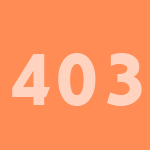
Достаточно часто пользователи испытывают различные проблемы при работе с онлайн-магазином приложений Google Play. В 99% случаев виновато само устройство, намного реже сам пользователь. Как бы там ни было, вы можете исправить практически любую проблему, возникающую с Play Market.
Сегодня хочется поговорить о возникающей ошибке 403. При скачивании или обновлении приложения можно получить такое сообщение: «Не удалось обновить приложение из-за ошибки 403». Есть ли решение? Да.
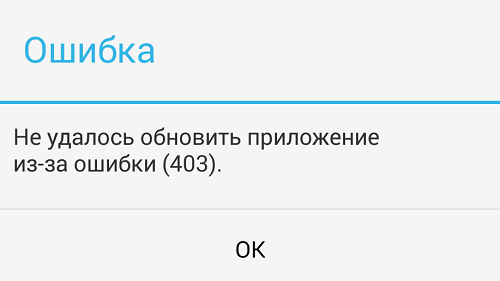
- Первый возможный вариант — это неполадки со связью. Допустим, вы используете мобильный интернет для обновления приложения, но в этот момент возникает разрыв связи, в результате чего выскакивает 403 ошибка. Рекомендуется найти стабильную точку доступа и попробовать обновить приложение непосредственно с ее помощью.
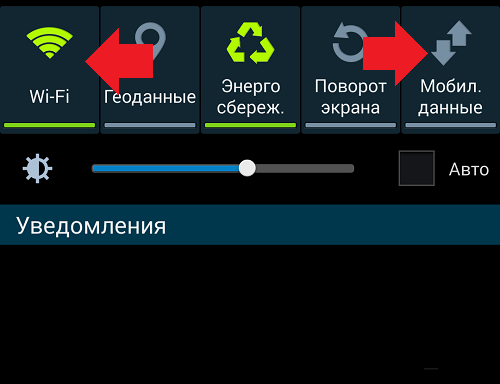
- Обязательно обновите все приложения Google, если для них имеются обновления. Поверьте, эта минутная процедура может вам помочь решить трудность за пару минут.
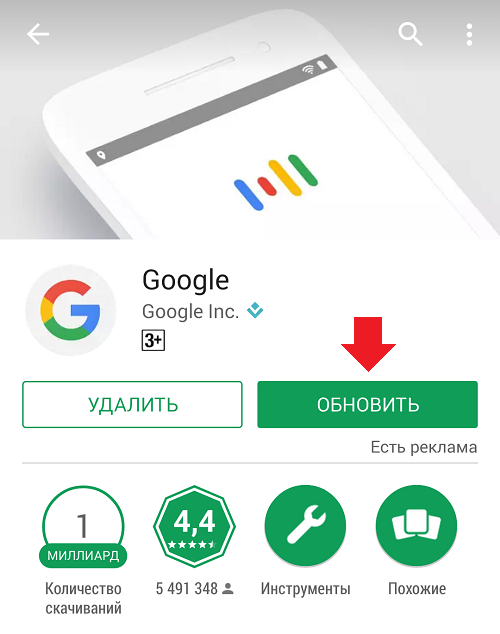
- Возможно, проблема заключается в недостатке места на вашем устройстве. Посмотрите, сколько памяти у вас осталось. Часто происходит так, что свободная память остается не на самом устройстве, а на карте памяти. Поскольку приложение устанавливается на устройство, это может привести к появлению ошибки. Поэтому вам необходимо очистить память, например, с помощью переноса приложений на карту памяти. Часть устройств поддерживает эту функцию, а вот вторая — нет, поэтому необходимо воспользоваться специальным приложением. Какое именно из них подходит для вашего устройства, вы можете узнать на небезызвестном форуме 4pda.ru.
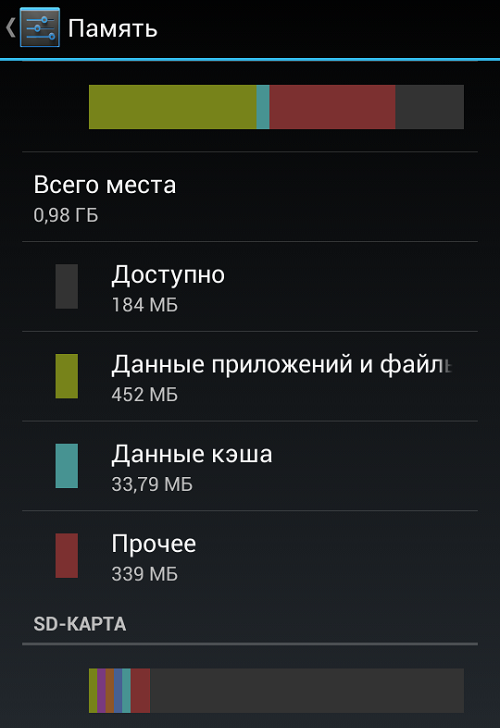
- Как вариант — сбой в синхронизации аккаунта Google. По-умолчанию она включена, поэтому заходим в «Настройки», находим учетную запись, отключаем синхронизацию и перезагружаем девайс. После перезагрузки снова заходим в «Настройки», только на этот раз включаем синхронизацию. В Play Market пока не заходим. В меню ищем раздел с приложениями, находим там Google Play Market и очищаем кэш с помощью одноименной кнопки. Только после этого в можете зайти в Play Market и попробовать, скачиваются ли приложения.
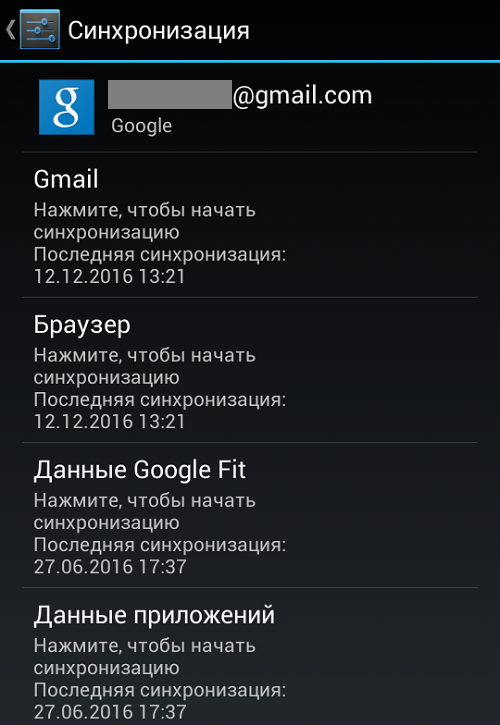
- Есть мнение, что с этой бедой может помочь создание новой учетной записи. Так это или нет, мы не знаем, но можно попробовать. Для этого сначала вам нужно выйти из своей учетной записи, а затем создать новую и уже с ее помощью попробовать установить приложение.
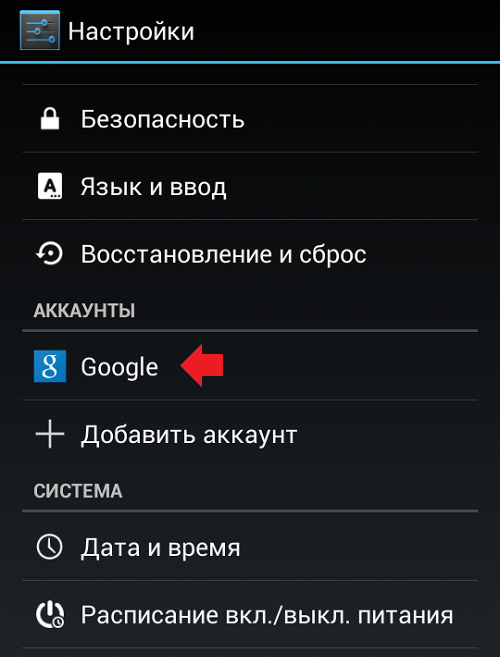
- В крайнем случае можно попробовать сделать сброс всех параметров на устройстве. При этом также будут удалены все установленные приложения. Иными словами, вы получите совершенно новый девайс, каким он был при покупке. Перед сбросом вы можете настроить архивацию, что бы не потерять данные и установленные приложения.
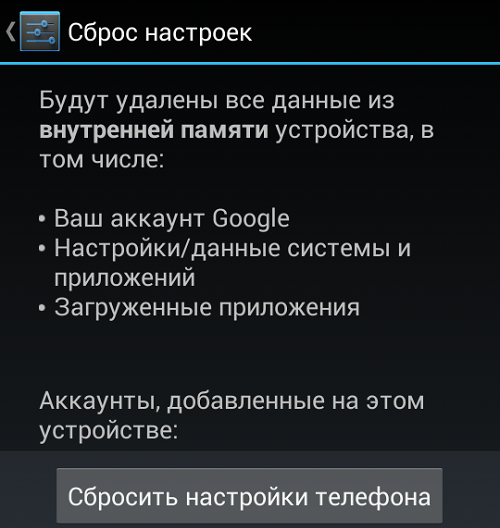
Ошибка 403 в Play Market в Крыму
С недавних пор стало известно о том, что Play Market начал выдавать ошибку 403 для жителей Крыма. Как выясняется, связано это с санкциями для жителей полуострова, которые были введены США. Теперь, когда пользователь, находясь в Крыму, пытается скачать или обновить какое-либо приложение на своем смартфоне или планшете, он получает ошибку 403.
Решается вопрос с помощью приложения, поддерживающего VPN-подключение. Оно позволит подключаться к Play Market с помощью ip-адреса, находящегося где-нибудь в Германии, Японии, Англии и т.д.
В первую очередь вам нужно найти одно из таких приложений. Скажем честно, что их огромное количество. Мы покажем пример на основе Hideman.
Скачать программы для VPN-подключения можно все на том же форуме 4pda.ru — почти все они бесплатны, поэтому со скачиванием проблем возникнуть не должно. Ну а с Play Market, ясное дело, скачать их у вас пока не получится.
Скачиваете файл .apk и устанавливаете его на устройство (просто запустите его через файловый менеджер). Подключаетесь к сети. Запускаете приложение.
Прямо на заглавной странице вы увидите страну подключения (она выбирается автоматически). Если по каким-то причинам вас это не устраивает, вы можете выбрать другое государство.
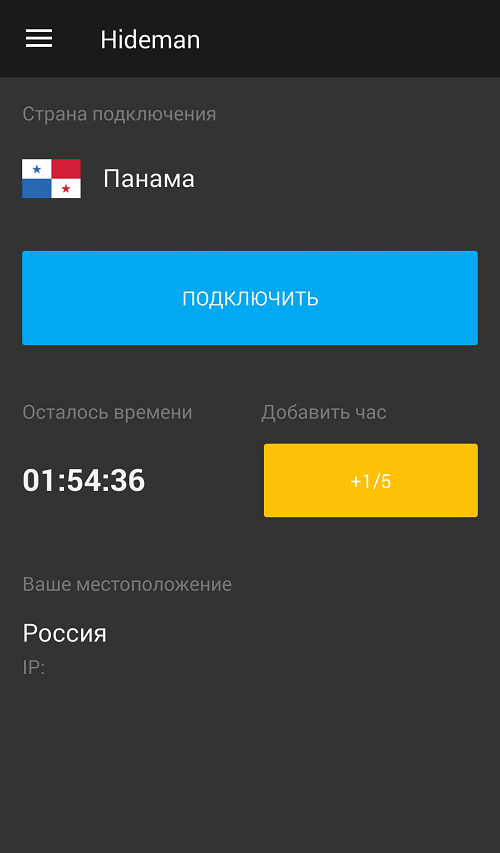
Если все хорошо, то нажимаете большую кнопку «Подключить». Приложение говорит вам о том, что вы предоставляете ему разрешение на перехват сетевого трафика. Если вас это устраивает, ставьте галочку рядом с «Я доверяю этому приложению» и нажмите «Да».
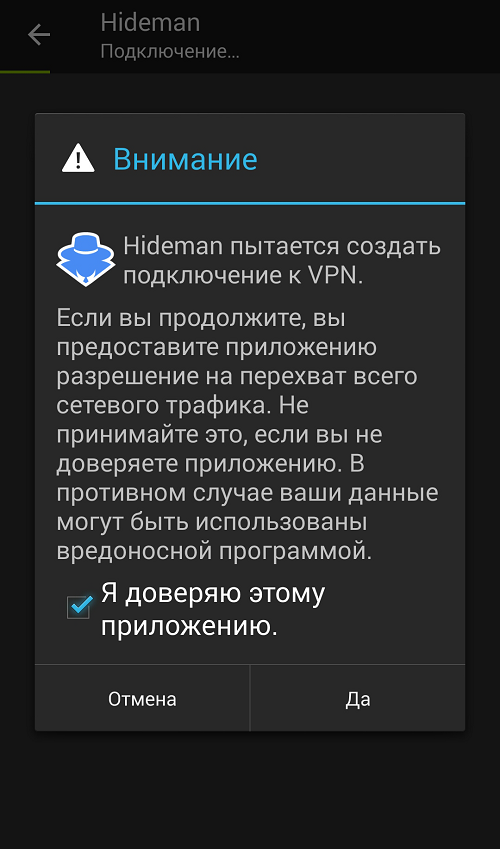
Запустите Play Market и попробуйте скачать приложение. Все должно получиться.
Приложение позволяет использовать VPN-подключение несколько часов подряд. Разумеется, перед каждым входом в Google Play необходимо запускать приложение. Использовать его вы можете даже просто для того, что бы выходить в сеть, если вам это нужно.
Надеемся, у вас все получится.
androidnik.ru
Как исправить ошибку 403 в Play Market
Перед тем, как исправить ошибку 403 в Play Market нужно учесть, что данная проблема может произойти по нескольким причинам. Основная из них – сбой при подключении к сети WiFi или мобильному Интернету. В этом случае поможет простая перезагрузка передачи данных. Но иногда причиной ошибки могут послужить другие факторы. Поэтому предлагаем несколько вариантов решения проблемы.
Причина ошибки 404 и способы решения проблемы
По сути, данное оповещение означает сбой загрузки приложения в самом устройстве или магазине Плей Маркет:
Закончилась внутренняя память в телефоне
Пожалуй, одна из самых распространённых проблем. Многие пользователи имеют мощные девайсы и бесконтрольно устанавливают софт или загружают контент. Со временем, она может заполниться полностью. Поэтому необходимо проверить сколько свободного пространства осталось в телефоне. Для этого откройте «Настройки» и перейдите в раздел «Память». В зависимости от места установки приложения – внутренняя память или карта SD – посмотрите, хватает ли объёма. Если его недостаточно, то нужно почистить кэш, удалить бесполезные программы/игры или переместить их на съёмный носитель.
Сбой синхронизации устройства с аккаунтом Google
Учётная запись в магазине связана с аккаунтом Гугл, поэтому нужно проверить в настройках телефона параметры синхронизации. Для этого выполните следующие действия:
- шаг: Откройте раздел «Учётные записи и синхронизация».
- шаг: Выберите Google.
- шаг: Уберите все галочки с пунктов или нажмите кнопку «Выкл» (в зависимости от модели устройства). Перезагрузите телефон и снова включите синхронизацию.
- шаг: Откройте в настройках раздел «Приложения».
- шаг: Перейдите в «Управление приложениями».
- шаг: Найдите Плей Маркет.
- шаг: Нажмите на кнопку «Очистить кэш».
Если данные рекомендации не дали результата, можно попробовать сбросить настройки устройства до заводских. Некоторые модели могут потребовать Root-права.
Важно! Нужно учесть, что все данные будут удалены безвозвратно, включая контакты, данные аккаунтов, пароли, документы, медиафайлы и пр. Поэтому нужно предварительно всё важное переместить на съёмный носитель.
Как исправить ошибку 403 в Крыму
С начала 2015 года, компания Гугл заблокировала доступ к загрузкам контента из магазина приложений по IP-адресам крымских интернет-провайдеров. Также не работает обновление ранее установленного софта. Многие гости и жители полуострова давно решили проблему с помощью сервисов VPN – виртуальной частной сети, подменяющей реальный сетевой протокол на IP другой страны. Среди них наибольшей популярностью пользуются:
- Turbo VPN – Unlimited Free VPN;
- VPN Master-Free•unblock•proxy;
- VPN Robot-Free VPN Proxy.
Важно! С ноября 2017 года в РФ вступил в силу закон о запрете анонимайзеров. Поэтому решать вам – подвергать себя риску получить проблемы с законом или настроить полноценный доступ к ресурсу Play Market.
playmarket-free.ru
Решение ошибки 403 Play Market
Вступление
Довольно часто при попытке установить или обновить установленное приложение при помощи Play Market происходит ошибка с кодом 403. Соответственно, продолжать пользоваться устройством довольно непросто. Из-за чего возникает эта неполадка? Возможно ли её устранить? Об этом мы расскажем в нашей статье.
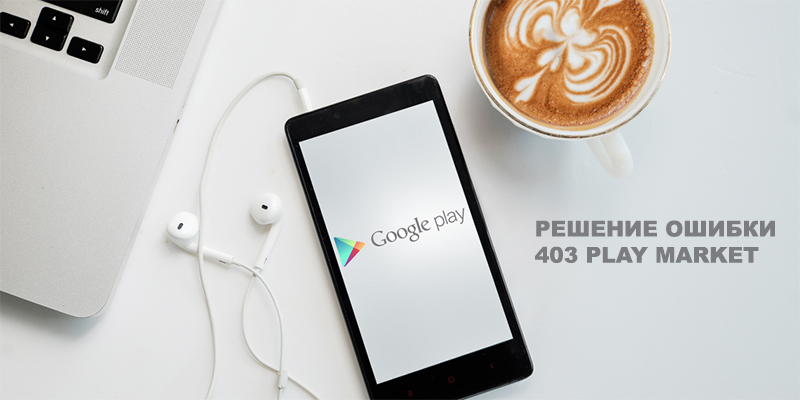
Причины ошибки 403 и их решение
В первую очередь вам следует выяснить, по какой причине система выдаёт ошибку Play Market 403. Причин может быть несколько, но все они не смертельные. Избавиться от них можно буквально несколькими действиями. Разберём каждую причину по отдельности.
Причина 1. Отсутствие свободного места в памяти
Самая простая и безобидная причина. Это всеобщая проблема Android-устройств, когда вся внутренняя память заполняется временными файлами. В результате невозможно скачивать и обновлять программы, а меню работает гораздо медленнее. Play Market перед тем как установить приложение, загружает установочный файл во временную память, которая находится на внутреннем накопителе, а уже после этого распаковывает содержимое по системным папкам. То есть, для установки программного обеспечения у вас должно быть свободного места достаточно для сохранения временного файла. Если его нет, установка может быть невозможной из-за ошибки 403.
Если у вас не получается установить или обновить программа именно по этой причине, проверьте, сколько памяти занимает каждое из приложений и можно ли удалить какое-нибудь из самых крупных. Если таковы имеются, удаляйте смело. Таким образом иногда можно освободить существенное количество памяти. Вам понадобится открыть Настройки – Приложения, подождать несколько секунд, пока обновится информация о занимаемом месте, и удалить ненужные программы.

Удаление ненужных приложений предотвратит появление ошибки
Кроме того, рекомендуем вам установить одно из приложений для чистки системного мусора. Наиболее продвинутыми являются Clean Master, CCleaner и SD maid, но можно воспользоваться практически любым другим. Вы сможете содержать файловую систему устройства в чистоте и очень редко встречать ошибку Play Market с кодом 403 по причине нехватки места.
Причина 2. Сбой синхронизации учётной записи Google
После подключения и настройки учётной записи Google ваше устройство постоянно синхронизируется с удалёнными серверами компании. Это очень удобно, ведь вся информация имеет резервную копию и в случае чего, например, после перепрошивки или при покупке нового устройства, вы сможете воспользоваться этими данными. Но стоит произойти небольшой ошибке соединения, как случается сбой этой самой синхронизации. В результате при попытке воспользоваться магазином приложений Play Market может возникнуть ошибка с кодом 403.
Чтобы устранить эту неполадку, на своём девайсе запустите Настройки – Аккаунты – Google. Если имеются проблемы с синхронизацией, возле адреса электронной почты будет стоять значок красного цвета со стрелкой. Кликните по нему, чтобы посмотреть, с какими именно пунктами наблюдается проблемы. Повторно нажмите по проблемным местам и подождите несколько секунд, пока синхронизация не завершится. Для гарантированного результата снимите галочки с каждого пункта, а потом отметьте повторно. Тогда всё должно заработать должным образом. После этих манипуляций ошибка 403 больше не должна вас беспокоить.
Причина 3. Переполнение кэша Play Market
Эта причина связана с особенностями операционной системы Android. Во время работы каждое приложение оставляет определённое количество временных файлов, со временем они накапливаются, что может привести к некорректной работе определённых программ или, вообще, всего устройства.
Очистка кэша приложения Play Market поможет избавиться от появления ошибки 403. Вам понадобится открыть Настройки – Приложения – Все, выбрать Google Play Market и нажать кнопку «Очистить кэш». После этого попробуйте запустить Маркет и повторно скачать или обновить нужное программное обеспечение.
Причина 4. Блокировка в определённых странах и территориях
Как известно, компания Google расположена на территории Соединённых Штатов и поэтому обязана работать в рамках американского правового поля и подчиняться американскому законодательству и решением американского правительства. В некоторых странах и территориях в связи с санкциями может быть заблокирована работа некоторых сервисов Google. В частности, такая ситуация наблюдается в Крыму. Из-за аннексии американское правительство наложило санкции на регион, поэтому пользователи операционной системы Android, работающие и живущие на территории Крыма, не могут официально воспользоваться большинством услуг компании.
К счастью, чтобы воспользоваться магазином приложений, необязательно куда-то переезжать. Вам достаточно будет воспользоваться одним из многочисленных VPN-сервисов. Что это такое? Это приложение, которое перенаправляет весь трафик через специальный сервер, расположенной в стране, где нет ограничений на пользование, маскируя таким образом реальное местонахождение юзера. Наиболее известными являются Opera VPN и ZenMate. Оба сервиса являются бесплатными и позволяют пользоваться неограниченным трафиком. Кроме этого, вы можете найти и воспользоваться любым другим сервисам, отвечающий именно вашим потребностям. Для этого в поисковой системе введите VPN или бесплатный VPN. Многие из них, в расчёте на то, что их потенциальные пользователи могут проживать на территориях с заблокированным Play Market, предоставляют возможность скачать установочный файл напрямую с сайта. Чтобы установить утилиту таким способом, не забудьте в настройках безопасности своего девайса разрешить установку приложений из неизвестных источников.
Причина 5. Одновременное использование на устройстве нескольких учётных записей Google
В таком случае вы можете пытаться обновить приложение, привязанное к одному аккаунту, выбрав в качестве активного другой. Вам потребуется просто переключить учётные записи, выбрав правильную, после чего ошибка 403 должна исчезнуть.
Заключение
Прочитав статью, вы можете убедиться, что решить ошибку 403 Play Market совсем несложно. От вас не будут требоваться сверхспособности. Также мы будем рады, если в комментариях вы сможете поделиться дополнительной информацией по поводу преодоления ошибки Play Market 403.
nastroyvse.ru


